谷歌浏览器剪切板插件怎么启用
谷歌浏览器剪切板插件怎么启用?谷歌浏览器是可以安装各类扩展程序的浏览工具,剪切板插件是可以提升复制和粘贴操作效率的插件,这个插件非常方便大家的办公和学习,可以更轻松地在手机和电脑之间传输文本,不少用户还不清楚如何安装剪切板插件。接下来小编就给大家带来谷歌浏览器启用剪切板插件操作技巧,感兴趣的朋友千万不要错过了。
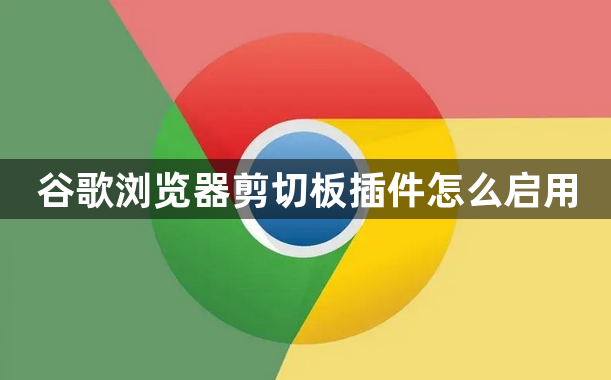
谷歌浏览器启用剪切板插件操作技巧
1、首先打开电脑上的谷歌浏览器软件(如图所示)。
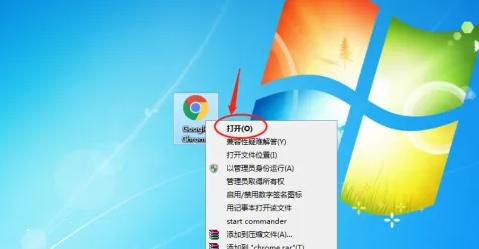
2、然后点击右上角的菜单图标(如图所示)。
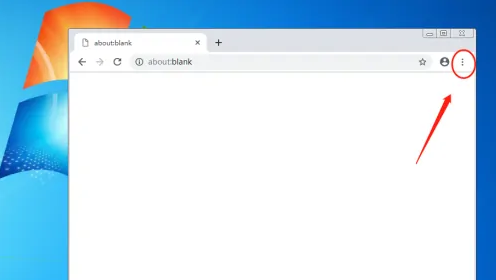
3、继续在菜单中点击进入设置选项(如图所示)。
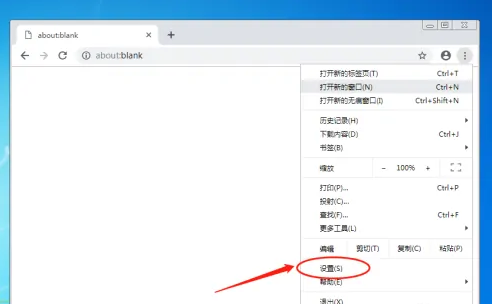
4、然后继续点击左上角展开设置菜单(如图所示)。
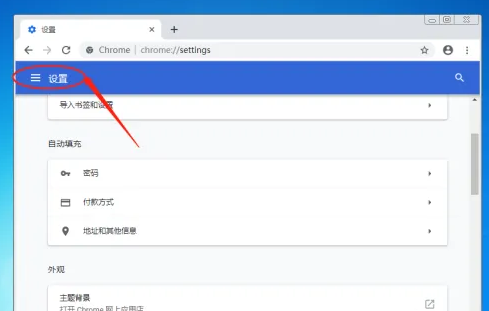
5、在菜单中点击选择隐私设置和安全性(如图所示)。
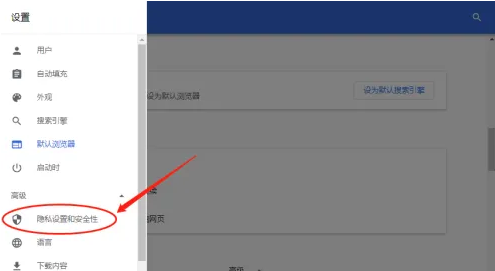
6、继续点击选择内容设置选项(如图所示)。
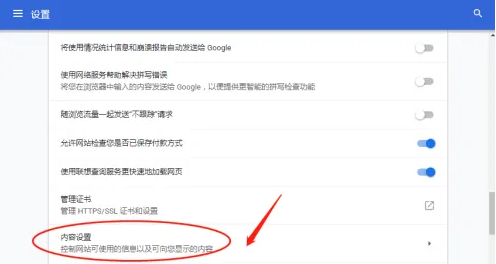
7、最后点击进入剪切板进行设置(如图所示)。
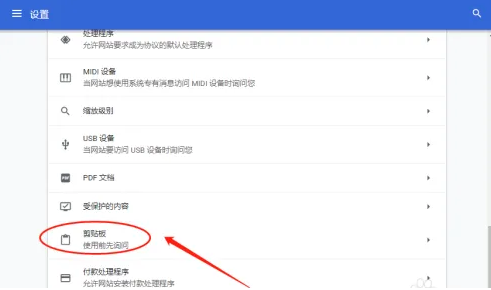
上述就是【谷歌浏览器剪切板插件怎么启用?谷歌浏览器启用剪切板插件操作技巧】的所有内容啦,更多chrome浏览器内容分享,敬请关注本站!
